Element 볼륨 및 VMware 데이터 저장소에 대한 QoSSIOC를 설정 및 관리합니다
 변경 제안
변경 제안


플러그인으로 제어되는 개별 볼륨 및 데이터 저장소에 대해 QoSSIOC 자동화를 설정할 수 있습니다. "QoSSIOC를 참조하십시오" 자동 서비스 품질입니다 ("QoS를 참조하십시오") 스토리지 I/O 제어 기준 ("SIOC") 표준 데이터 저장소에 있는 모든 VM의 설정입니다.
관리 노드의 QoSSIOC 서비스는 vCenter와 통신하고 데이터 저장소의 VM 활동을 모니터링합니다. QoSSIOC는 전원 켜기 또는 끄기 이벤트, 게스트 재시작 또는 종료, 재구성 작업과 같은 가상 머신 이벤트가 발생할 때 표준 요소 볼륨에서 QoS 값을 조정합니다. QoSSIOC는 옵션 기능이며 스토리지 클러스터를 관리하기 위한 플러그인에는 필요하지 않습니다.
QoSSIOC는 표준 데이터 저장소에서만 사용할 수 있습니다. 가상 볼륨(VVol)과 작동하지 않습니다.

|
VVol(가상 볼륨) 기능을 활성화하거나 QoSSIOC 설정 페이지를 사용하여 VVol을 vSphere에 사용할 수 없습니다. 자세한 내용은 vCenter Server용 Element Plug-in 설명서를 참조하십시오. |
연결 모드의 경우 Element vCenter 플러그인은 단일 vCenter Server에서 제공하는 QoSSIOC 설정을 사용하여 모든 vCenter Server를 등록합니다.
vCenter 플러그인을 사용하면 다음 작업을 완료하여 QoSSIOC를 구성 및 관리할 수 있습니다.
관리합니다
데이터 저장소에서 QoSSIOC 자동화 활성화
플러그인에 QoSSIOC 서비스를 활성화한 후 데이터 저장소의 QoSSIOC 자동화를 활성화하고 가상 머신 디스크(VMDK) 성능 수준을 사용자 지정할 수 있습니다.
QoSSIOC 설정 페이지에서 QoSSIOC 서비스 설정을 구성하고 * QoSSIOC 상태 * 필드가 표시됩니다 UP.
QoSSIOC는 표준 데이터 저장소에서만 사용할 수 있습니다. 가상 볼륨(VVol)과 작동하지 않습니다. QoSSIOC는 전원 켜기 또는 끄기 이벤트, 게스트 재시작 또는 종료, 재구성 작업과 같은 가상 머신 이벤트가 발생할 때 표준 요소 볼륨에서 QoS 값을 조정합니다.

|
QoS 정책을 사용하는 경우 QoSSIOC를 활성화하지 마십시오. QoSSIOC는 정책에 관계없이 모든 볼륨 QoS 설정에 대한 QoS 값을 재정의하고 조정합니다. |
-
vSphere Web Client에서 * Management * 탭을 엽니다.
-
Element vCenter 플러그인 5.0부터 * NetApp Element 원격 플러그인 > 관리 > 관리 * 를 선택합니다.
-
Element vCenter 플러그인 4.10 및 이전 버전의 경우 * NetApp Element 관리 > 관리 * 를 선택합니다.
두 개 이상의 클러스터가 추가된 경우 탐색 모음에서 작업에 사용할 클러스터가 선택되었는지 확인합니다. -
-
선택한 데이터 저장소의 * QoSSIOC Automation * 열에서 상태 버튼을 클릭합니다.
데이터 저장소에 QoS의 예기치 않은 변경을 방지하기 위해 다른 vCenter에서 QoSSIOC 통합이 활성화되어 있지 않은지 확인합니다. -
QoS 및 SIOC 사용 * 을 선택합니다.
-
버스트 계수 * 를 구성합니다.
버스트 계수는 VMDK에 대한 IOPS 제한(SIOC) 설정의 배수입니다. 기본값을 변경하는 경우 버스트 비율 값에 VMDK에 대한 IOPS 제한을 곱할 때 NetApp Element 소프트웨어 기반 볼륨의 최대 버스트 제한을 초과하지 않는 버스트 비율 값을 사용해야 합니다.
-
(선택 사항) * 기본 QoS 재정의 * 를 선택하고 설정을 구성합니다.
데이터 저장소에 대해 Override Default QoS(기본 QoS 재정의) 설정을 비활성화하면 각 VM의 기본 SIOC 설정을 기반으로 공유 및 Limit IOPS 값이 자동으로 설정됩니다.
SIOC 공유 제한을 사용자 지정하지 않고 SIOC 공유 제한을 사용자 지정하지 마십시오. 기본적으로 최대 SIOC 디스크 공유는 Unlimited로 설정됩니다. VDI와 같은 대규모 VM 환경에서는 클러스터의 최대 IOPS가 오버 커밋될 수 있습니다. QoSSIOC를 활성화할 때는 항상 기본 QoS 재정의 를 선택하고 IOPS 제한 옵션을 적절한 값으로 설정하십시오. -
확인 * 을 클릭합니다.
데이터 저장소에 대한 QoSSIOC 자동화를 활성화하면 버튼이 '사용 안 함'에서 '사용'으로 변경됩니다.
QoSSIOC 설정을 편집합니다
활성 요소 관리 노드의 QoSSIOC 및 vCenter 자격 증명을 변경할 수 있습니다.
-
vSphere Web Client에서 * QoSSIOC 설정 * 탭을 엽니다.
-
Element vCenter 플러그인 5.0부터 * NetApp Element 원격 플러그인 > 구성 > QoSSIOC 설정 * 을 선택합니다.
-
Element vCenter 플러그인 4.10 이전 버전의 경우 * NetApp Element 구성 > QoSSIOC 설정 * 을 선택합니다.
-
-
작업 * 을 선택합니다.
-
결과 메뉴에서 * Edit * 를 선택합니다.
-
QoSSIOC 설정 편집 * 대화 상자에서 다음 중 하나를 변경합니다.
-
* QoSSIOC 사용자 ID *: QoSSIOC 서비스의 사용자 ID입니다. QoSSIOC 서비스 기본 사용자 ID는 admin입니다. NetApp HCI의 경우 사용자 ID는 NetApp 배포 엔진을 사용하여 설치 중에 입력한 것과 같습니다.
-
* QoSSIOC 암호 *: Element QoSSIOC 서비스의 암호입니다. QoSSIOC 서비스 기본 암호는 SolidFire입니다. 사용자 지정 암호를 만들지 않은 경우 등록 유틸리티 UI('https://[management node IP]:9443')에서 만들 수 있습니다.
NetApp HCI 배포의 경우 설치 중에 기본 암호가 무작위로 생성됩니다. 암호를 확인하려면 이 절차의 4를 참조하십시오 "KB를 클릭합니다" 기사. -
* vCenter 사용자 ID *: 전체 관리자 역할 권한이 있는 vCenter 관리자의 사용자 이름입니다.
-
* vCenter 암호 *: vCenter 관리자의 전체 관리자 역할 권한이 있는 암호입니다.
-
-
OK * 를 선택합니다. QoSSIOC 상태 필드가 표시됩니다
UP플러그인이 서비스와 성공적으로 통신할 수 있는 경우자세한 내용은 다음을 참조하십시오 "KB를 클릭합니다" 상태가 다음 중 하나라도 해당되는 경우 문제를 해결하기 위해 * Down: QoSSIOC가 활성화되지 않았습니다. * "구성되지 않음": QoSSIOC 설정이 구성되지 않았습니다. * "네트워크 다운": vCenter가 네트워크의 QoSSIOC 서비스와 통신할 수 없습니다. mNode 및 SIOC 서비스가 여전히 실행 중일 수 있습니다. 관리 노드에 대해 유효한 QoSSIOC 설정을 구성한 후에는 이 설정이 기본값으로 설정됩니다. QoSSIOC 설정은 새 관리 노드에 유효한 QoSSIOC 설정을 제공할 때까지 마지막으로 알려진 유효한 QoSSIOC 설정으로 되돌아갑니다. 새 관리 노드에 대한 QoSSIOC 자격 증명을 설정하기 전에 구성된 관리 노드에 대한 QoSSIOC 설정을 지워야 합니다.
QoSSIOC 서비스 암호를 변경합니다
등록 유틸리티 UI를 사용하여 관리 노드에서 QoSSIOC 서비스의 암호를 변경할 수 있습니다.
-
관리 노드의 전원이 켜져 있습니다.
이 프로세스에서는 QoSSIOC 암호만 변경하는 방법을 설명합니다. QoSSIOC 사용자 이름을 변경하려면 에서 변경할 수 있습니다 QoSSIOC 설정 페이지.
-
vSphere Web Client에서 * QoSSIOC 설정 * 탭을 엽니다.
-
Element vCenter 플러그인 5.0부터 * NetApp Element 원격 플러그인 > 구성 > QoSSIOC 설정 * 을 선택합니다.
-
Element vCenter 플러그인 4.10 이전 버전의 경우 * NetApp Element 구성 > QoSSIOC 설정 * 을 선택합니다.
-
-
작업 * 을 선택합니다.
-
결과 메뉴에서 * Clear * 를 선택합니다.
-
작업을 확인합니다.
프로세스가 완료된 후 * QoSSIOC Status * (QoSSIOC 상태) 필드에 "Not configured(구성되지 않음)"가 표시됩니다.
-
등록 TCP 포트를 포함한 브라우저에 관리 노드의 IP 주소를 입력합니다. 'https://[management node ip]:9443'
등록 유틸리티 UI에 플러그인의 * QoSSIOC 서비스 자격 증명 관리 * 페이지가 표시됩니다.
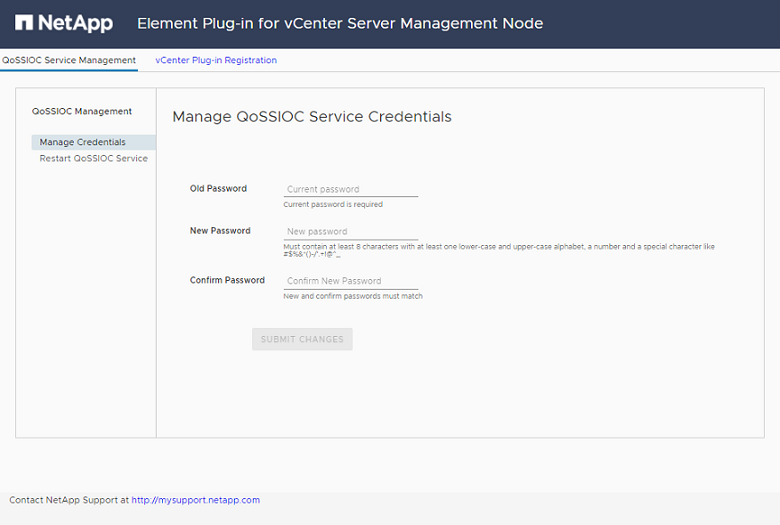
-
다음 정보를 입력합니다.
-
* 이전 암호 *: QoSSIOC 서비스의 현재 암호입니다. 아직 비밀번호를 지정하지 않은 경우 SolidFire의 기본 비밀번호를 입력합니다.
NetApp HCI 배포의 경우 설치 중에 기본 암호가 무작위로 생성됩니다. 암호를 확인하려면 이 절차의 4를 참조하십시오 "KB를 클릭합니다" 기사. -
* 새 암호 *: QoSSIOC 서비스의 새 암호입니다.
-
* 암호 확인 *: 새 암호를 다시 입력합니다.
-
-
변경 내용 제출 * 을 선택합니다.
변경 사항을 제출하면 QoSSIOC 서비스가 자동으로 다시 시작됩니다. -
vSphere 웹 클라이언트에서 * NetApp Element 구성 > QoSSIOC 설정 * 을 선택합니다.
-
작업 * 을 선택합니다.
-
결과 메뉴에서 * 구성 * 을 선택합니다.
-
QoSSIOC 설정 구성 * 대화 상자의 * QoSSIOC 암호 * 필드에 새 암호를 입력합니다.
-
OK * 를 선택합니다.
플러그인이 서비스와 성공적으로 통신할 수 있으면 * QoSSIOC Status * 필드에 "UP"이 표시됩니다.
데이터 저장소에 대한 QoSSIOC 자동화를 비활성화합니다
데이터 저장소에 대한 QoSSIOC 통합을 비활성화할 수 있습니다.
-
vSphere Web Client에서 * Management * 탭을 엽니다.
-
Element vCenter 플러그인 5.0부터 * NetApp Element 원격 플러그인 > 관리 > 관리 * 를 선택합니다.
-
Element vCenter 플러그인 4.10 및 이전 버전의 경우 * NetApp Element 관리 > 관리 * 를 선택합니다.
두 개 이상의 클러스터가 추가된 경우 탐색 모음에서 작업에 사용할 클러스터가 선택되었는지 확인합니다. -
-
선택한 데이터 저장소의 * QoSSIOC Automation * 열에서 버튼을 선택합니다.
-
QoS 및 SIOC * 활성화 확인란의 선택을 취소하여 통합을 비활성화합니다.
QoS 및 SIOC 사용 확인란의 선택을 취소하면 기본 QoS 재정의 옵션이 자동으로 해제됩니다.
-
OK * 를 선택합니다.
QoSSIOC 설정을 지웁니다
mNode(Element 스토리지 관리 노드)에 대한 QoSSIOC 구성 세부 정보를 지울 수 있습니다. 새 관리 노드에 대한 자격 증명을 구성하거나 QoSSIOC 서비스 암호를 변경하기 전에 구성된 관리 노드에 대한 설정을 지워야 합니다. QoSSIOC 설정을 지우면 vCenter, 클러스터 및 데이터 저장소에서 활성 QoSSIOC가 제거됩니다.
-
vSphere Web Client에서 * QoSSIOC 설정 * 탭을 엽니다.
-
Element vCenter 플러그인 5.0부터 * NetApp Element 원격 플러그인 > 구성 > QoSSIOC 설정 * 을 선택합니다.
-
Element vCenter 플러그인 4.10 이전 버전의 경우 * NetApp Element 구성 > QoSSIOC 설정 * 을 선택합니다.
-
-
작업 * 을 선택합니다.
-
결과 메뉴에서 * Clear * 를 선택합니다.
-
작업을 확인합니다.
프로세스가 완료된 후 * QoSSIOC Status * (QoSSIOC 상태) 필드에 "Not configured(구성되지 않음)"가 표시됩니다.



